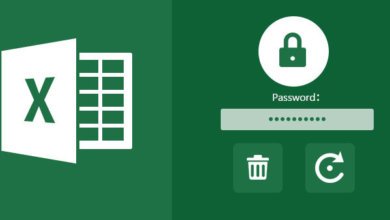วิธีถอดรหัสรหัสผ่านไฟล์ Excel
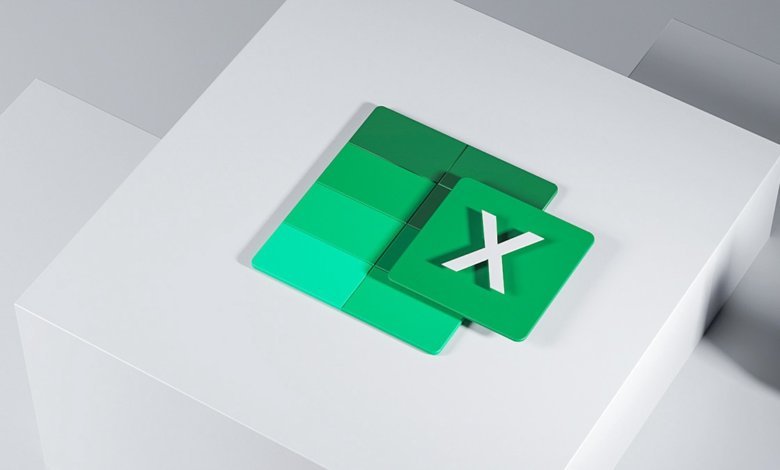
หมดวันที่น่าเบื่อเมื่อบริษัทต่างๆ ใช้ในการบันทึกข้อมูลในไฟล์ที่ยุ่งยากและมีอยู่จริง ทุกวันนี้ ไฟล์ Excel ได้ทำให้สิ่งต่างๆ เป็นเรื่องง่าย นอกจากจะกินเนื้อที่ในการจัดเก็บเป็นศูนย์แล้ว Excel ยังนำเสนอการรักษาความปลอดภัยข้อมูลที่ไม่มีใครเทียบได้ อันที่จริง องค์กรส่วนใหญ่ใช้เอกสาร Excel ที่ป้องกันด้วยรหัสผ่าน แต่ถ้าคุณลืมรหัสผ่านโดยไม่ได้ตั้งใจล่ะ? มีเทคนิคหลาย วิธีในการถอดรหัสรหัสผ่านไฟล์ Excel มาดูกัน!.
วิธีที่ 1 วิธีที่ดีที่สุดในการถอดรหัสรหัสผ่านไฟล์ Excel
เริ่มต้นด้วยวิธีการถอดรหัสรหัสผ่าน Excel ที่ใช้กันอย่างแพร่หลายใน Windows – Excel Password Remover ด้วยเครื่องมือการกู้คืนรหัสผ่าน Excel นี้ คุณสามารถริปเปิดแผ่นงาน Excel ได้โดยไม่กระทบต่อข้อมูลต้นฉบับ ไม่เหมือนกับบางโปรแกรมในรายการนี้ เนื่องจากสามารถทำงานร่วมกับ Excel เวอร์ชันต่างๆ ตั้งแต่ Excel 97 ถึง Excel 2022 เท่านั้นยังไม่พอ ซอฟต์แวร์นี้ทำงานได้อย่างราบรื่นบน Microsoft Windows ทุกรุ่น นอกจากนี้ คุณยังจะได้รับการสนับสนุนลูกค้าฟรีตลอด 24 ชั่วโมงทุกวัน เพื่อช่วยคุณถอดรหัสรหัสผ่าน Excel ได้ในพริบตา
ด้านล่างนี้เป็นขั้นตอนง่ายๆ ในการถอดรหัสรหัสผ่านแผ่นงาน Excel ด้วย Excel Password Remover:
ขั้นตอนที่ 1. ติดตั้งและเรียกใช้โปรแกรมกู้คืนรหัสผ่าน Excel บนพีซีของคุณ จากนั้นแตะแท็บ “กู้คืนรหัสผ่าน”

ขั้นตอนที่ 2. จากนั้นกดไอคอน เพิ่ม (+) เพื่อเปิด File Explorer และนำเข้าแผ่นงาน Excel ที่ป้องกันด้วยรหัสผ่านของคุณ

ขั้นตอนที่ 3 เลือกประเภทของการดำเนินการที่คุณต้องการดำเนินการ คุณสามารถเลือกวิธีใดวิธีหนึ่งต่อไปนี้:
- Brute Force Attack – เพื่อลองใช้รหัสผ่านหลายชุดเพื่อปลดล็อกไฟล์ Excel ของคุณ
- Dictionary Attack – ดีที่สุดถ้าคุณมีไฟล์พจนานุกรม Excel อยู่แล้ว
- Brute Force with Mask Attack – ให้คุณถอดรหัสรหัสผ่าน Excel ด้วยตัวละครทุกตัวที่คุณจำได้ ซึ่งรวมถึงสัญลักษณ์ที่ปรับแต่งได้ ตัวเลข และอื่นๆ
ขั้นตอนที่ 4 สุดท้าย คลิก กู้คืน เพื่อเริ่มปลดล็อกไฟล์ Excel ที่ป้องกันด้วยรหัสผ่านของคุณ หลังจากกระบวนการกู้คืน คุณจะเห็นหน้าต่างป๊อปอัปพร้อมรหัสผ่านเอกสาร Excel ของคุณ บันทึกไว้ที่ไหนสักแห่ง!

วิธีที่ 2 วิธีถอดรหัสรหัสผ่านไฟล์ Excel ด้วยซอฟต์แวร์ ZIP
คุณรู้หรือไม่ว่าคุณสามารถใช้ซอฟต์แวร์ ZIP เช่น WinRAR, WinZip และ 7-Zip เพื่อถอดรหัสไฟล์ Excel ที่ป้องกันด้วยรหัสผ่านได้อย่างง่ายดาย ดังนั้นคุณจะทำอย่างไร? เรียบง่าย! ก่อนอื่น ให้สร้างสำเนา ZIP ของไฟล์ Excel ที่ป้องกันด้วยรหัสผ่านของคุณก่อน คุณสามารถทำได้โดยเปลี่ยนนามสกุลไฟล์จาก .xlsx เป็น .zip จากนั้นทำตามขั้นตอนเหล่านี้:
ขั้นตอนที่ 1. ดาวน์โหลดและติดตั้งแอปบีบอัดไฟล์ ZIP เช่น WinRAR
ขั้นตอนที่ 2. ถัดไป เปิด File Explorer และค้นหาไฟล์ซิปใหม่ของคุณ
ขั้นตอนที่ 3 คลิกขวาที่เอกสาร Excel ที่ซิปแล้วเลือก Extract files หรือเปิด WinRAR คลิก File แตะ Open Archive จากนั้นเลือกไฟล์ซิปของคุณเพื่อเปิด
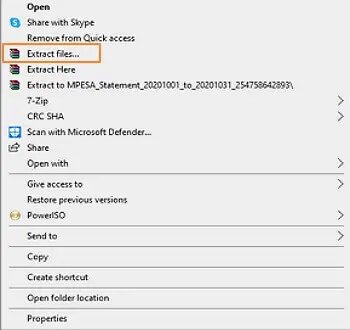
ขั้นตอนที่ 4 คุณจะเห็นหลายโฟลเดอร์ใน WinRAR คลิกโฟลเดอร์ xl จากนั้นเลือกเวิร์กชีต
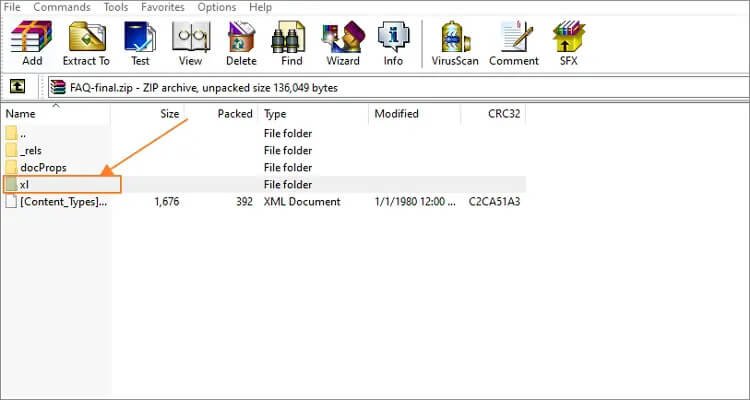
ขั้นตอนที่ 5 ในหน้าต่างผลลัพธ์ ให้คลิกขวาที่ไฟล์ Sheet1.xml แล้วเปิดใน Notepad
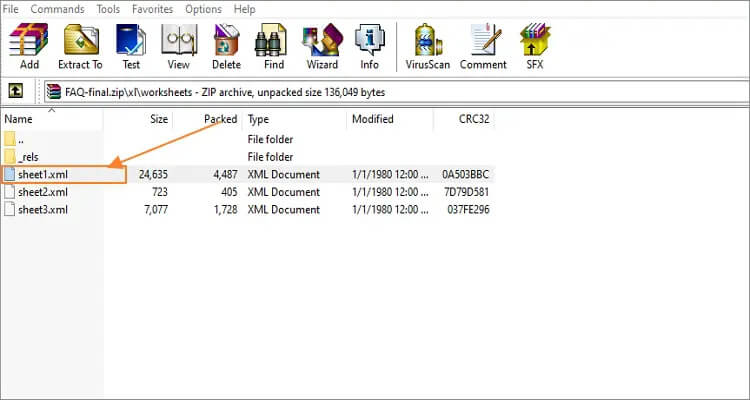
ขั้นตอนที่ 6 ตอนนี้ลบรหัสป้องกันด้วยรหัสผ่านโดยลบรหัส บันทึกเอกสารที่แก้ไขแล้วปิดโปรแกรมแก้ไขข้อความ
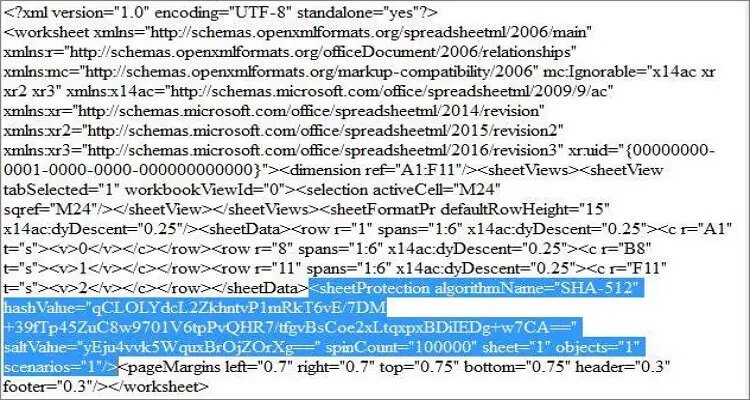
ขั้นตอนที่ 7 ปิด WinRAR ค้นหาไฟล์ Excel ที่บีบอัดแล้วเปลี่ยนชื่อนามสกุลไฟล์กลับเป็น .xlsx ตอนนี้คุณสามารถเปิดแผ่นงาน Excel ของคุณโดยไม่มีข้อจำกัดเรื่องรหัสผ่าน
วิธีที่ 3 วิธีถอดรหัสรหัสผ่านแผ่นงาน Excel ด้วยรหัส VBA
หากคุณเชี่ยวชาญด้านเทคโนโลยี ฉันแน่ใจว่าคุณรู้บางอย่างเกี่ยวกับภาษาการเขียนโปรแกรม Visual Basic แม้ว่าสิ่งนี้อาจฟังดูน่ากลัวสำหรับผู้เริ่มต้น แต่คุณสามารถทำลายรหัสผ่านแผ่นงาน Excel ที่ดื้อรั้นได้โดยการคัดลอกและวางรหัส VBA บน Microsoft Visual Basic Editor ในตัว วิธีนี้เป็นวิธีที่ง่ายที่สุดวิธีหนึ่งในรายการนี้ แต่ถ้าคุณทำอย่างถูกต้องเท่านั้น ด้านล่างนี้คือวิธีการถอดรหัสรหัสผ่านไฟล์ Excel โดยใช้รหัส VBA:
ขั้นตอนที่ 1. เปิดไฟล์ Excel ที่มีการป้องกันด้วยรหัสผ่าน จากนั้นกดแป้นพิมพ์ลัด Alt + F11 ตัวแก้ไขโค้ด VBA จะเปิดขึ้นโดยอัตโนมัติ
ขั้นตอนที่ 2. ไปที่แถบเมนูแล้วคลิก แทรก ดำเนินการเลือก โมดูล จากตัวเลือกที่มี
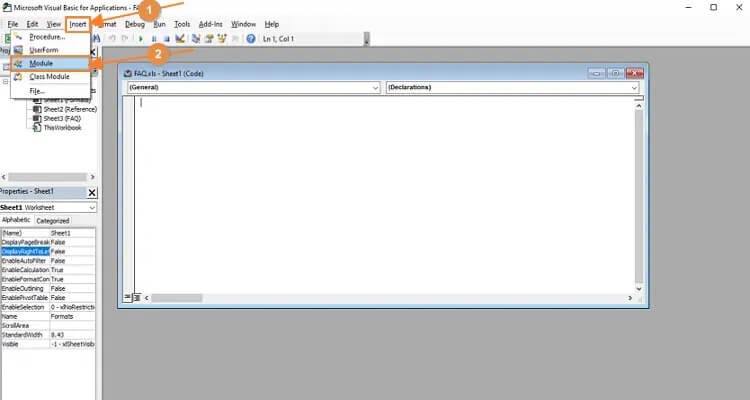
ขั้นตอนที่ 3 ในหน้าต่างป๊อปอัป VBA Editor ให้วางโค้ดดังที่คุณเห็นด้านล่าง:
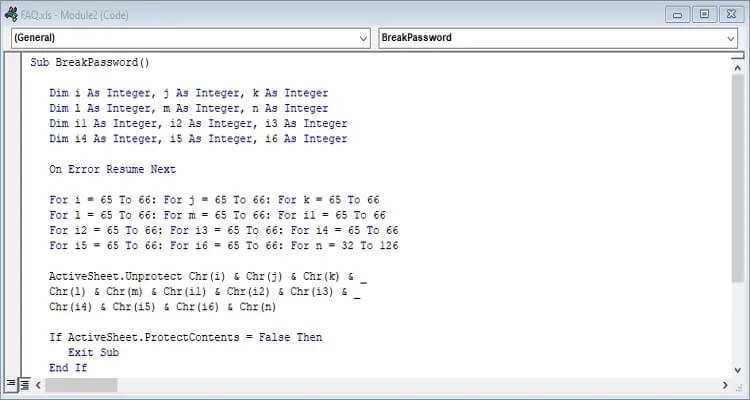
Sub BreakPassword()
Dim i As Integer, j As Integer, k As Integer
Dim l As Integer, m As Integer, n As Integer
Dim i1 As Integer, i2 As Integer, i3 As Integer
Dim i4 As Integer, i5 As Integer, i6 As Integer
On Error Resume Next
For i = 65 To 66: For j = 65 To 66: For k = 65 To 66
For l = 65 To 66: For m = 65 To 66: For i1 = 65 To 66
For i2 = 65 To 66: For i3 = 65 To 66: For i4 = 65 To 66
For i5 = 65 To 66: For i6 = 65 To 66: For n = 32 To 126
ActiveSheet.Unprotect Chr(i) & Chr(j) & Chr(k) & _
Chr(l) & Chr(m) & Chr(i1) & Chr(i2) & Chr(i3) & _
Chr(i4) & Chr(i5) & Chr(i6) & Chr(n)
If ActiveSheet.ProtectContents = False Then
Exit Sub
End If
Next: Next: Next: Next: Next: Next
Next: Next: Next: Next: Next: Next
End Sub
ขั้นตอนที่ 4 คลิก เรียกใช้ บนแถบเมนูหรือ F5 บนแป้นพิมพ์เพื่อประมวลผลโค้ด VBA
ขั้นตอนที่ 5 รอสักครู่เพื่อให้ VBA ถอดรหัสรหัสผ่านเวิร์กชีตของคุณ หน้าต่างป๊อปอัปจะปรากฏขึ้นพร้อมรหัสผ่าน โปรดจดไว้ที่ไหนสักแห่งหรือดำเนินการตั้งรหัสผ่านใหม่สำหรับไฟล์ Excel ของคุณ
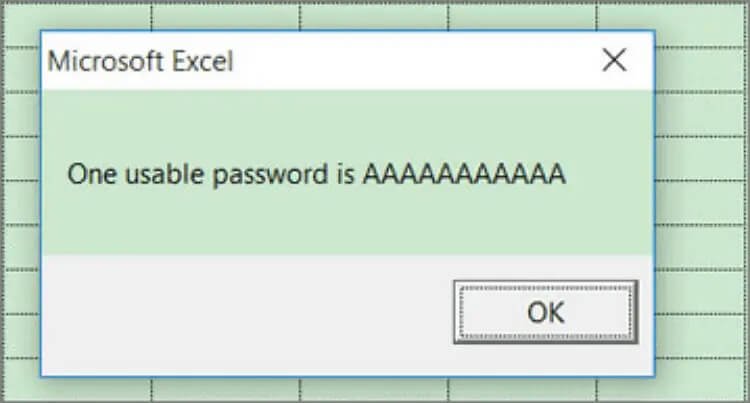
ขั้นตอนที่ 6 หากต้องการตั้งรหัสผ่าน Excel ใหม่ ให้คลิก ไฟล์ จากนั้นเลือก ข้อมูล เปิด Protect Workbook จากนั้นเลือก เข้ารหัสด้วยรหัสผ่าน ตอนนี้ป้อนรหัสผ่านใหม่ที่คุณจะจำได้ง่ายแล้วป้อนใหม่เพื่อยืนยัน ง่ายมาก!
วิธีที่ 4 วิธีถอดรหัสรหัสผ่าน Excel ออนไลน์
ที่น่าสนใจคือมีแอปออนไลน์มากมายที่จะช่วยให้คุณถอดรหัสรหัสผ่าน Excel ได้อย่างรวดเร็วและง่ายดาย หนึ่งในแอพดังกล่าวคือ Password Online Recovery ด้วยโปรแกรมออนไลน์นี้ คุณสามารถถอดรหัสรหัสผ่านใน Microsoft Excel ทุกเวอร์ชัน รวมถึง Office 97 อย่างไรก็ตาม คุณควรรู้ว่ามีข้อจำกัดบางประการ ตัวอย่างเช่น ผู้ใช้ไม่สามารถอัปโหลดไฟล์ Excel ที่มีขนาดเกิน 500MB นอกจากนี้ เวลาพักฟื้นจะนานขึ้นเล็กน้อยที่นี่ แต่ข้อเสีย ตัวลบรหัสผ่านนี้ทำงานได้ดีมาก ใช้ขั้นตอนเหล่านี้เพื่อถอดรหัสรหัสผ่าน Excel ทางออนไลน์:
ขั้นตอนที่ 1. เยี่ยมชมเว็บไซต์แล้วเปิดเครื่องมือ Excel การกู้คืนรหัสผ่านออนไลน์
ขั้นตอนที่ 2. คลิกปุ่ม “อัปโหลดไฟล์ที่เข้ารหัสของคุณ” เพื่อเพิ่มไฟล์ Excel ที่คุณต้องการเปิด
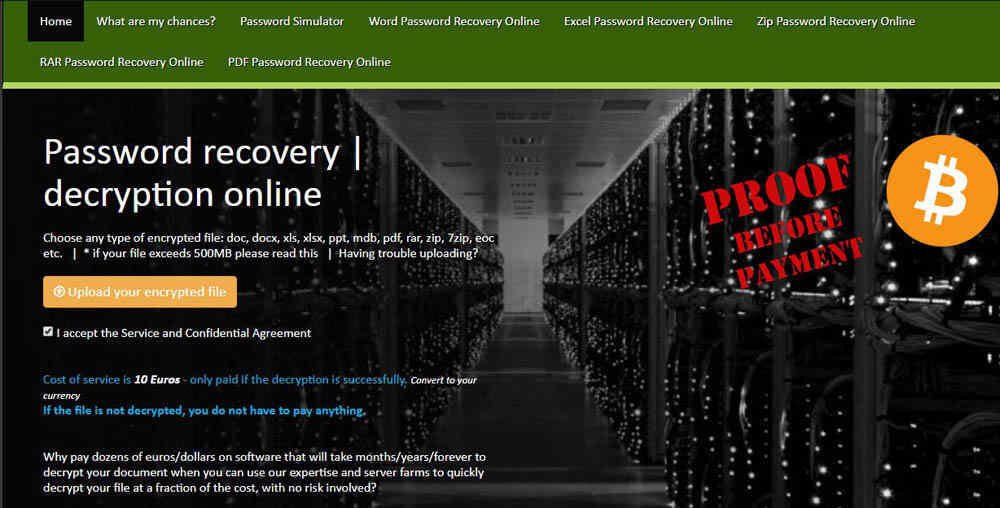
ขั้นตอนที่ 3 ในหน้าใหม่ ให้ป้อนและยืนยันที่อยู่อีเมลขาออก
ขั้นตอนที่ 4 คลิกลิงก์การแปลงที่ส่งในอีเมลและรอสักครู่เพื่อให้กระบวนการเสร็จสิ้น โปรดทราบว่าโปรแกรมนี้ไม่ได้ระบุว่าจะใช้เวลานานแค่ไหนในการกู้คืน
บทสรุป
สี่วิธีนี้จะช่วยให้คุณ ถอดรหัสรหัสผ่าน Excel ได้อย่างรวดเร็วและง่ายดาย แต่อย่างที่คุณเห็น ซอฟต์แวร์ ZIP และวิธีการ VBA อาจทำให้สับสนได้ โดยเฉพาะสำหรับผู้เริ่มต้น นอกจากนี้ วิธีออนไลน์ยังช้ามากแม้จะใช้งานง่าย ดังนั้น ฉันขอแนะนำให้ใช้ Excel Password Remover หากคุณต้องการวิธีการลบรหัสผ่าน Excel ที่รวดเร็ว ตรงไปตรงมา และฟรี